本文最后更新于 <span id="expire-date"></span> 天前,文中部分描述可能已经过时。
自从淘汰了我服役三年多的Nexus 6p之后,它就变成了我的桌面时钟:  但仅仅只是个时钟总感觉有些浪费,我一直都想拓展一些实用功能,直到我发现Remote Fingerprint Unlock,这个为备用机量身打造的软件。 这个软件使用起来也非常简单,首先是手机端上安装,安装完打开是这样的:
但仅仅只是个时钟总感觉有些浪费,我一直都想拓展一些实用功能,直到我发现Remote Fingerprint Unlock,这个为备用机量身打造的软件。 这个软件使用起来也非常简单,首先是手机端上安装,安装完打开是这样的: 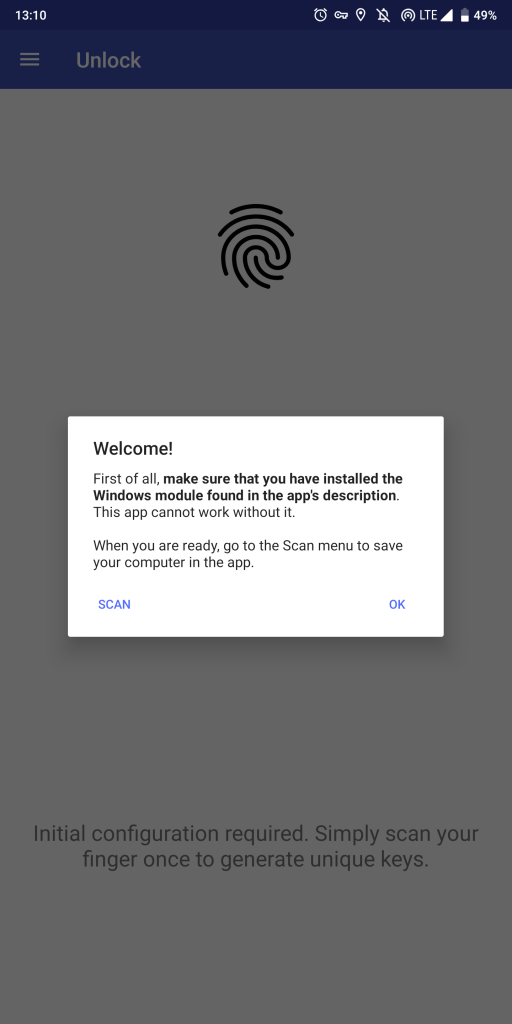 接下来配置电脑端,商店页面提供了电脑文件(要翻墙,文末给百度云链接),安装。
接下来配置电脑端,商店页面提供了电脑文件(要翻墙,文末给百度云链接),安装。 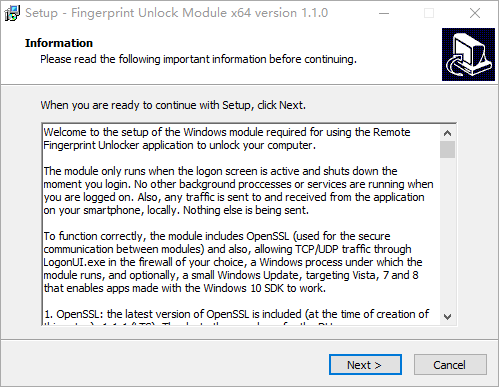 打开侧边栏进入scan,右下角+号选择By scanning(保持手机和电脑处于同一局域网下)
打开侧边栏进入scan,右下角+号选择By scanning(保持手机和电脑处于同一局域网下) 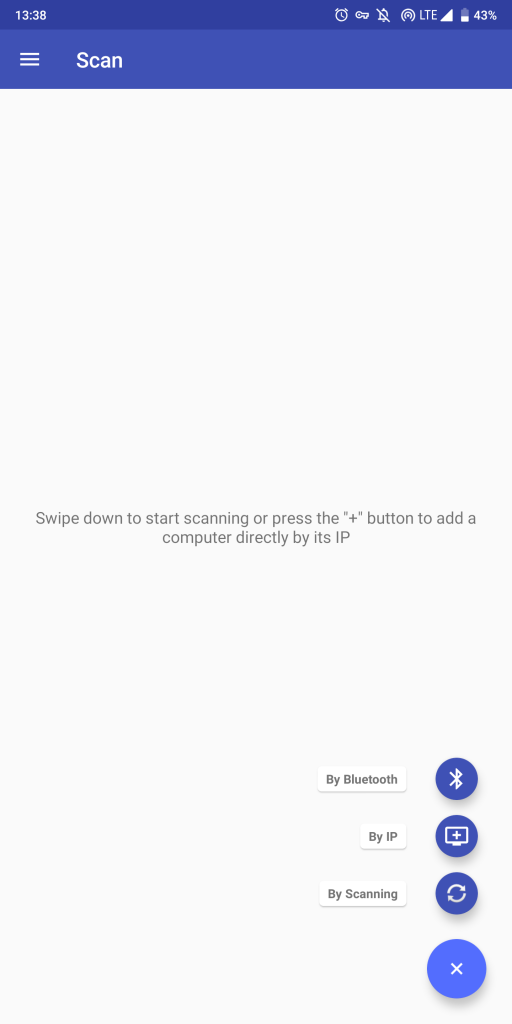 这时会扫描出你的电脑名字,点击它然后点击save添加一个新电脑:
这时会扫描出你的电脑名字,点击它然后点击save添加一个新电脑: 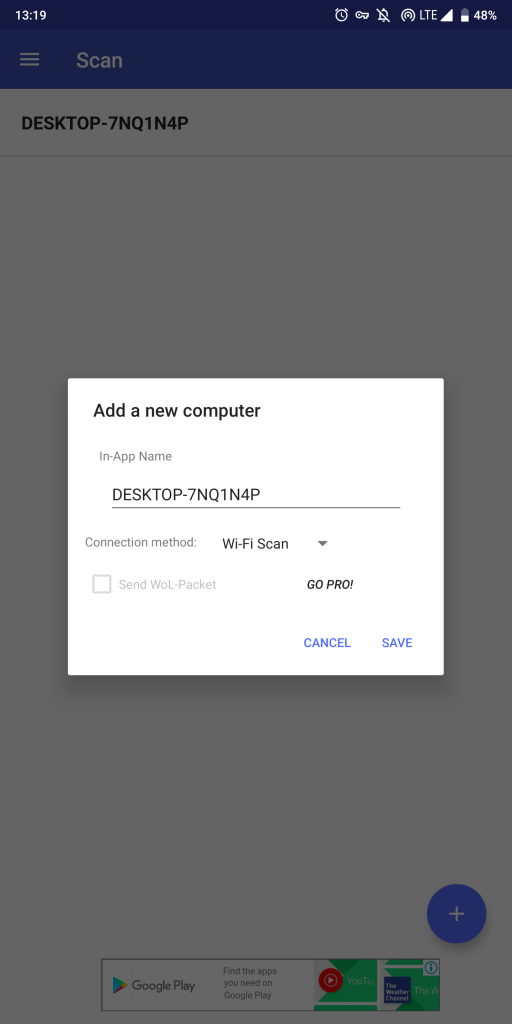 然后点击侧边栏选择My Accounts,,然后选择Add Account编辑电脑账户信息:
然后点击侧边栏选择My Accounts,,然后选择Add Account编辑电脑账户信息: 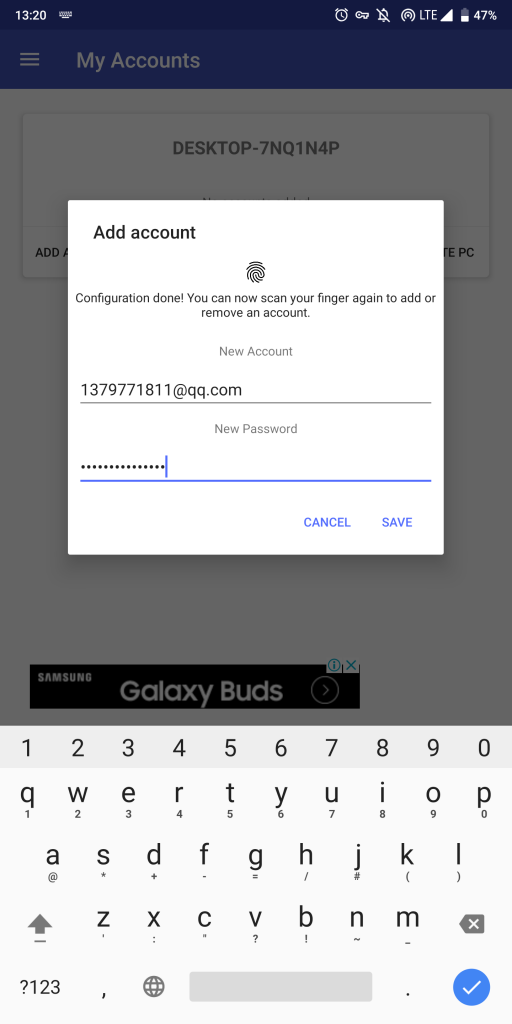 注意这里填的是电脑管理员的账号和密码,不是解锁用的Pin码,输完信息验证一遍指纹,保存。 然后就会有弹窗让你确认Session id与电脑是否一致,按win +L锁屏,你会发现电脑左下角用户多了一个,点击它,确认session id一致:
注意这里填的是电脑管理员的账号和密码,不是解锁用的Pin码,输完信息验证一遍指纹,保存。 然后就会有弹窗让你确认Session id与电脑是否一致,按win +L锁屏,你会发现电脑左下角用户多了一个,点击它,确认session id一致: 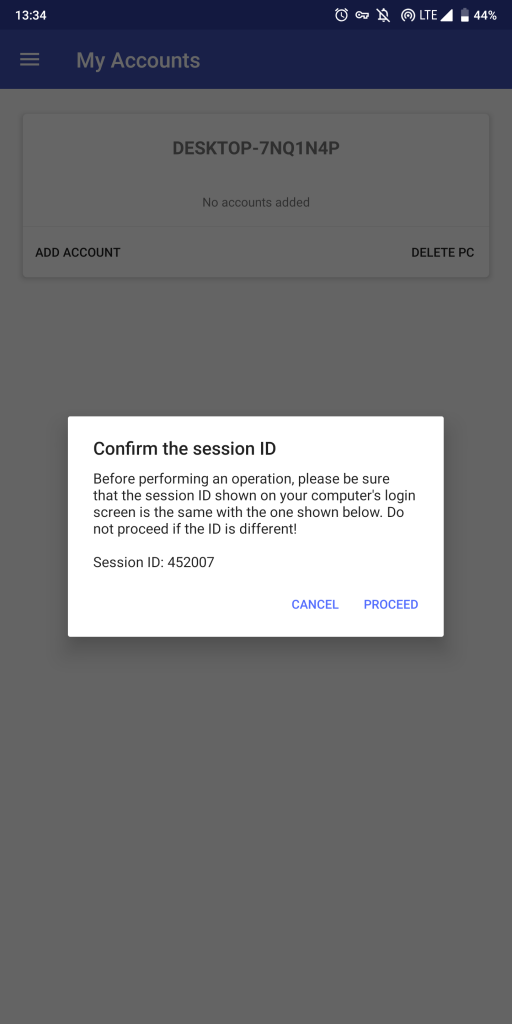
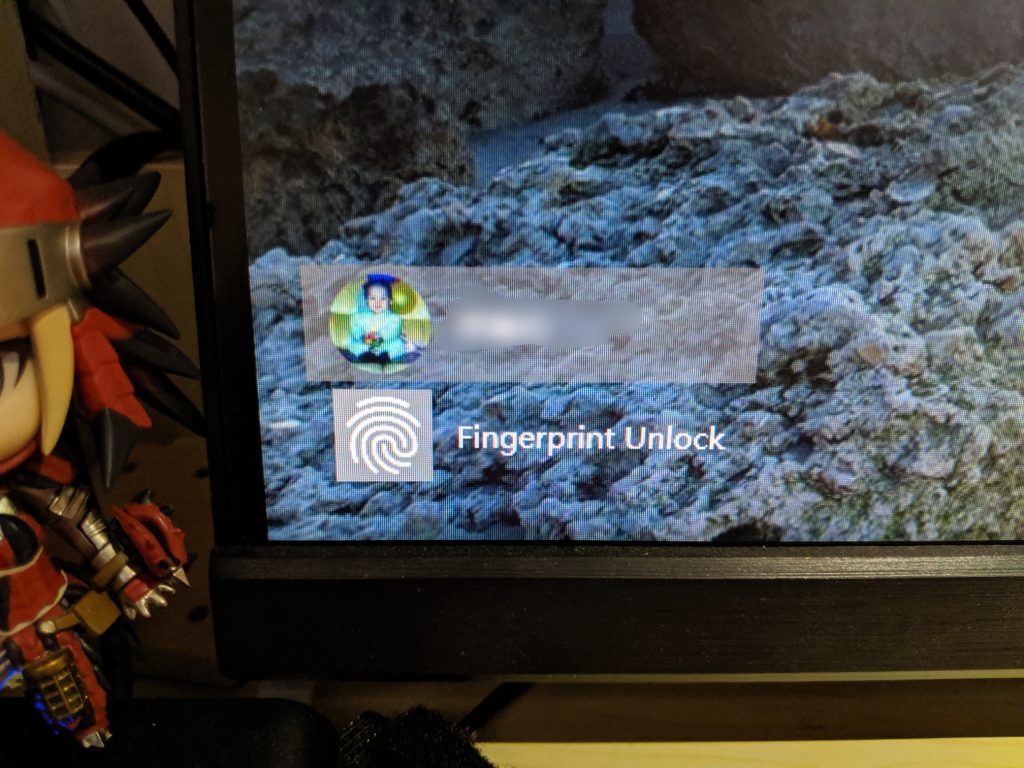
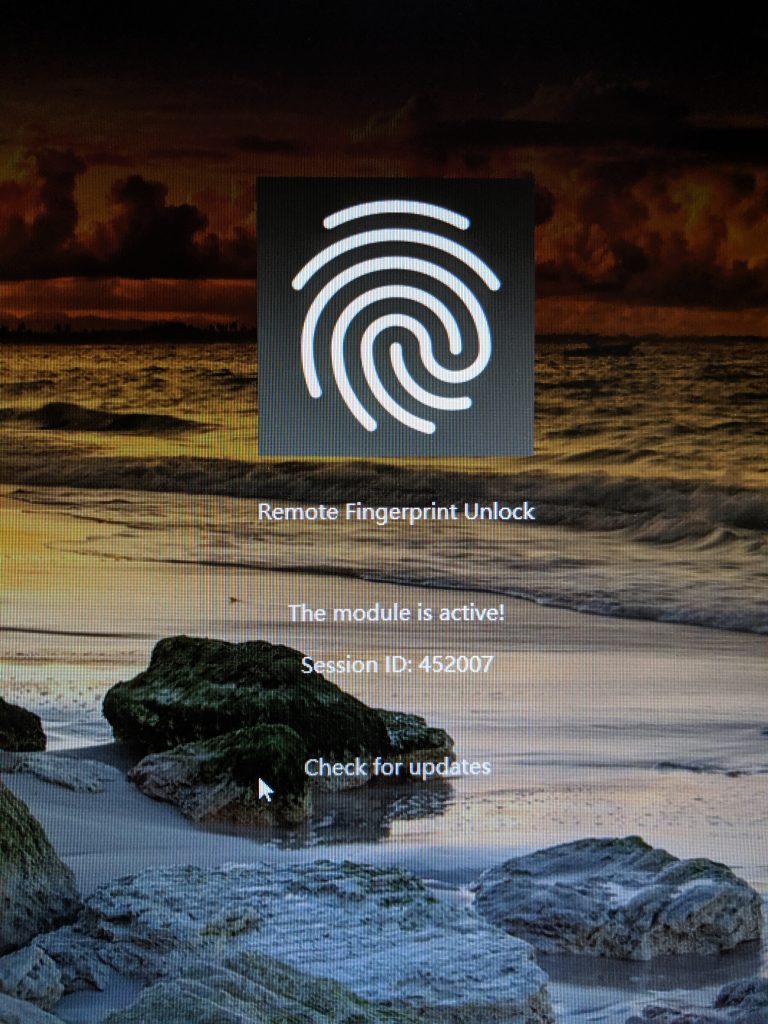 确认是同一台电脑后,侧边栏打开unlock,按下指纹电脑就解锁了。
确认是同一台电脑后,侧边栏打开unlock,按下指纹电脑就解锁了。 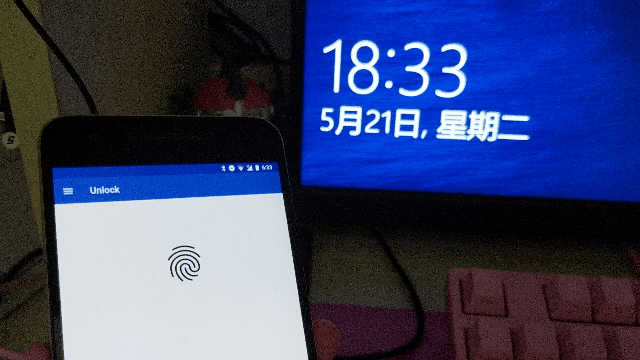
进阶
我们已经实现了用手机指纹解锁电脑,但步骤依然很繁琐,打开软件⇒指纹解锁⇒关闭软件,那么能不能让它“全自动”,电脑开机时自动启动解锁软件,识别完指纹后自动退出软件。通过tasker,可以实现这一点。 Tasker有多牛逼我就不吹了,主要讲如何实现本文目的 除了Tasker本体文件,我们还需要它的插件Notification Listener,先讲一下实现的原理,手机通过USB连接电脑,当电脑启动时,手机连接到电脑,会有一个连接到电脑的通知,Tasker的任务就是当检测到这个通知时,运行指纹解锁软件。所以只用很简单的配置我们就能实现这个功能。 确保安装好Tasker和Notification Listener后打开Tasker。点击右下角+ 号添加配置文件,随便取一个名字,选择事件。 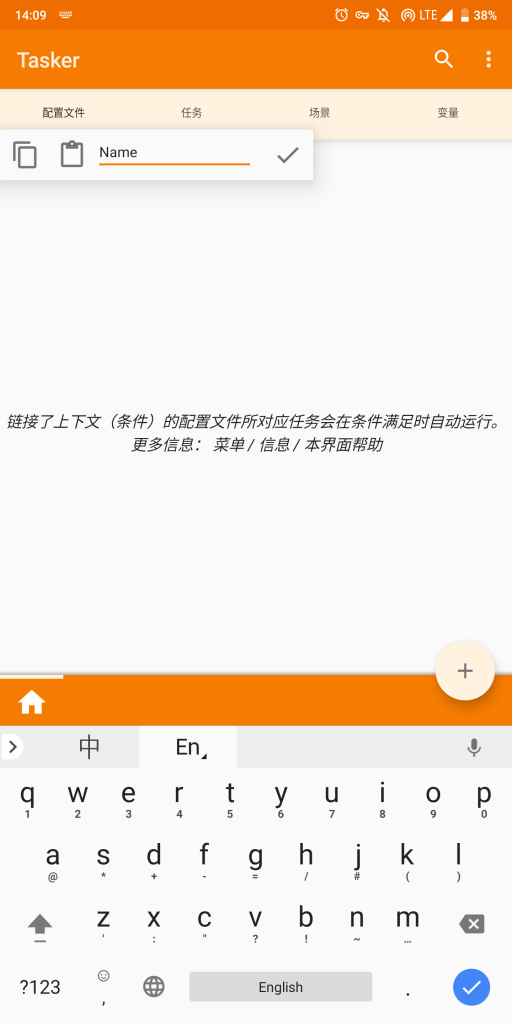
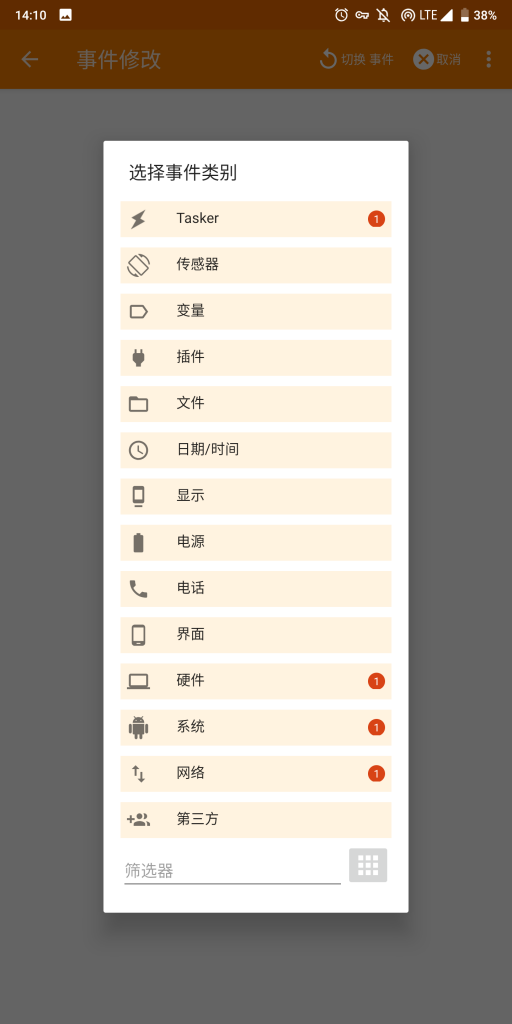 然后选择插件,选择Notification Listener,再选择Notification Listener,开始配置,点击配置右边的笔,进入Notification Listener开始配置
然后选择插件,选择Notification Listener,再选择Notification Listener,开始配置,点击配置右边的笔,进入Notification Listener开始配置 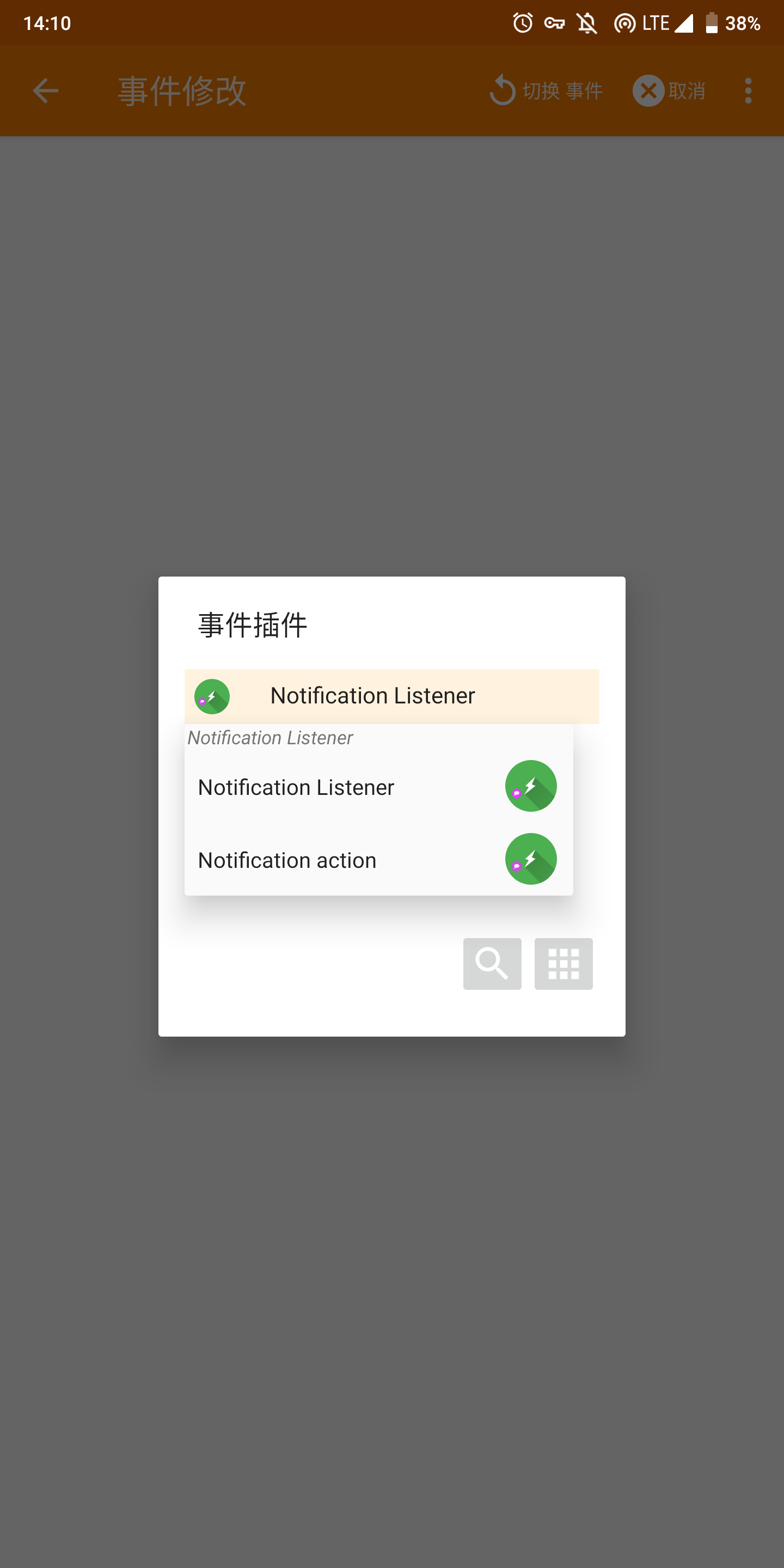
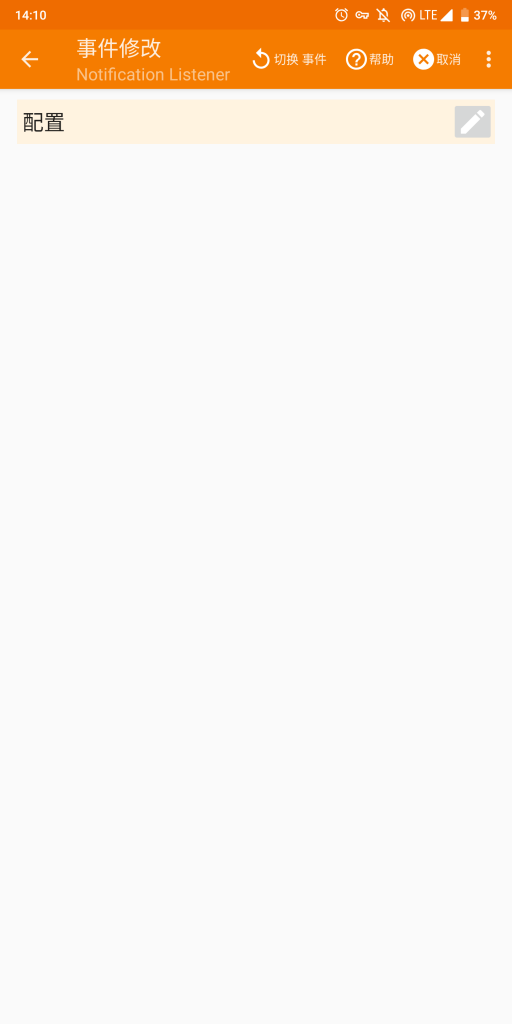
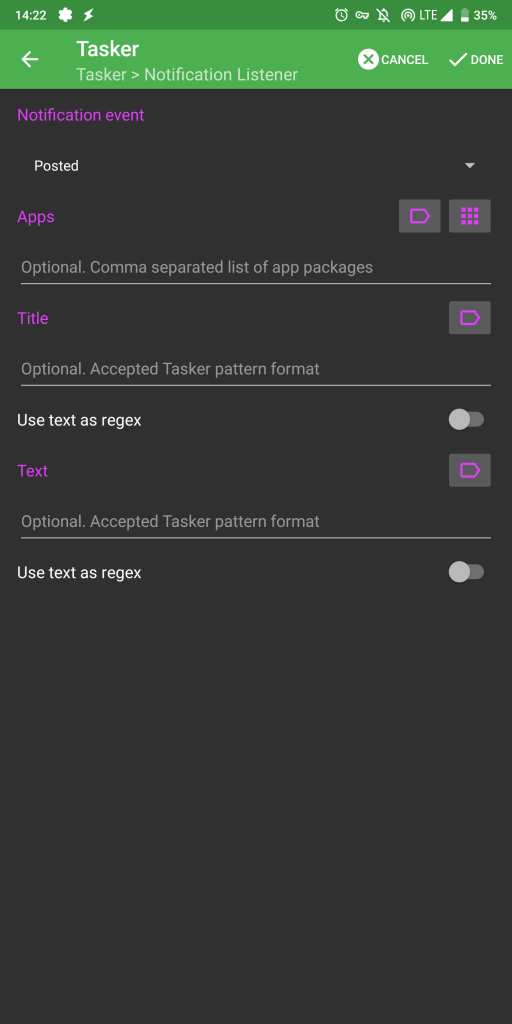 当连到电脑时,通知栏会有个通知“已连接到USB通知”(开发者选项打开USB调制模式),通过检测这条通知来判断是否打开软件。
当连到电脑时,通知栏会有个通知“已连接到USB通知”(开发者选项打开USB调制模式),通过检测这条通知来判断是否打开软件。  点击Apps旁边的小九宫格按钮选择通知的软件,这个通知是由Android系统发出来的,我们选择它。
点击Apps旁边的小九宫格按钮选择通知的软件,这个通知是由Android系统发出来的,我们选择它。 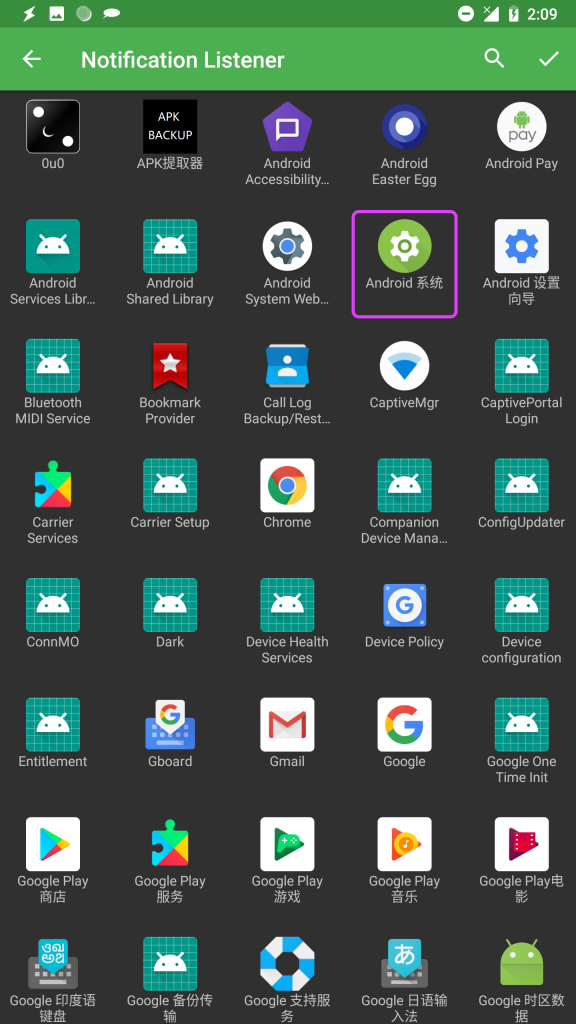 然后在Title一栏将通知的标题内容填进去“已连接到 USB 调试”(注意USB两边是有空格的,不同手机可能会有不同),然后点击右上角的Done保存。
然后在Title一栏将通知的标题内容填进去“已连接到 USB 调试”(注意USB两边是有空格的,不同手机可能会有不同),然后点击右上角的Done保存。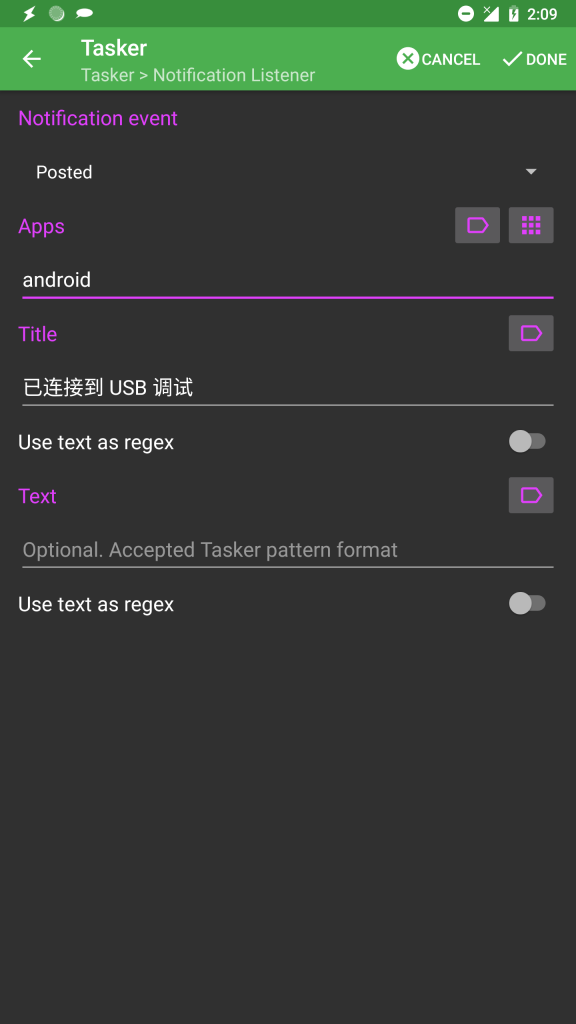 接下来配置检测到通知后要执行的操作,点击完Done后会回到Tasker,可以看到配置下面已经填好了代码,再返回会弹出新建任务,点击它,随便取个名字。
接下来配置检测到通知后要执行的操作,点击完Done后会回到Tasker,可以看到配置下面已经填好了代码,再返回会弹出新建任务,点击它,随便取个名字。 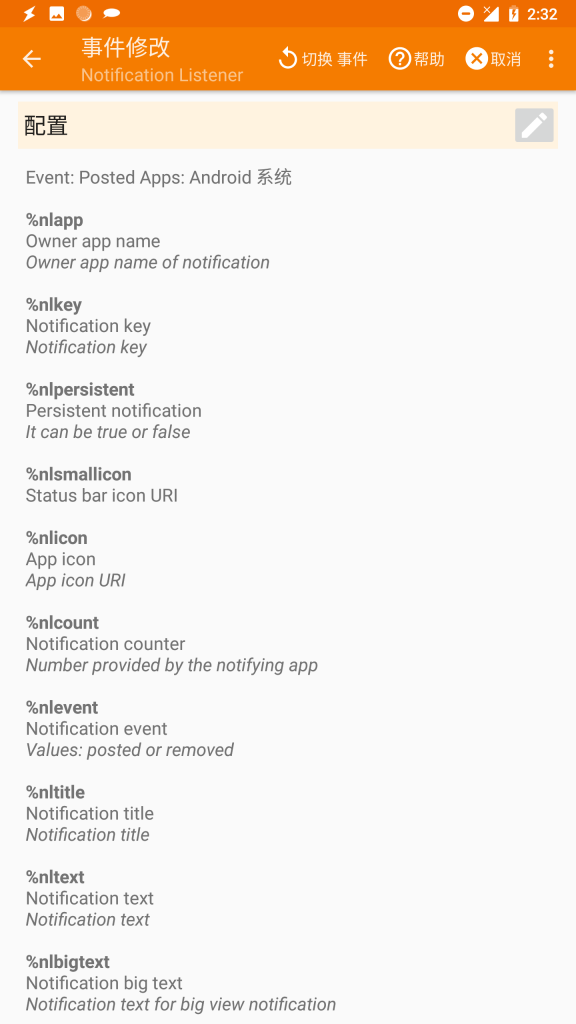
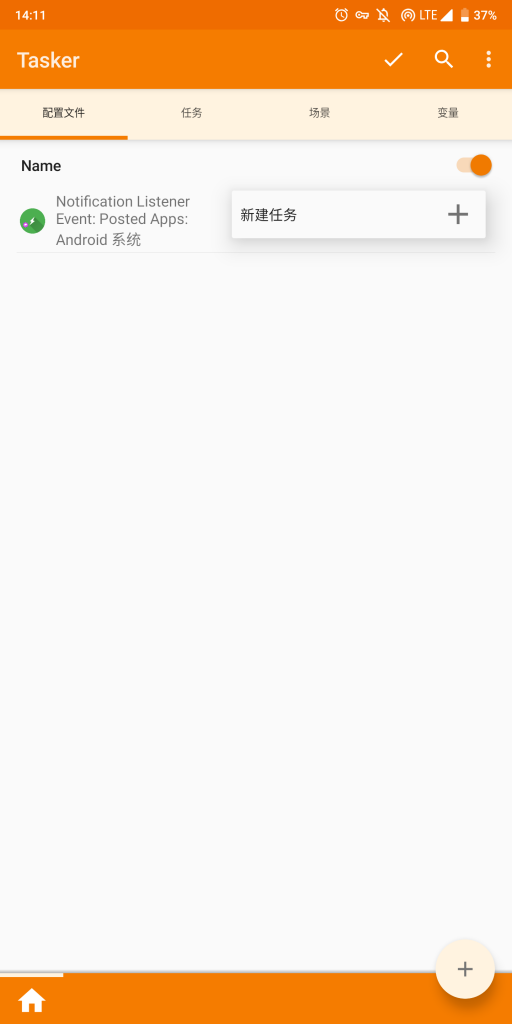
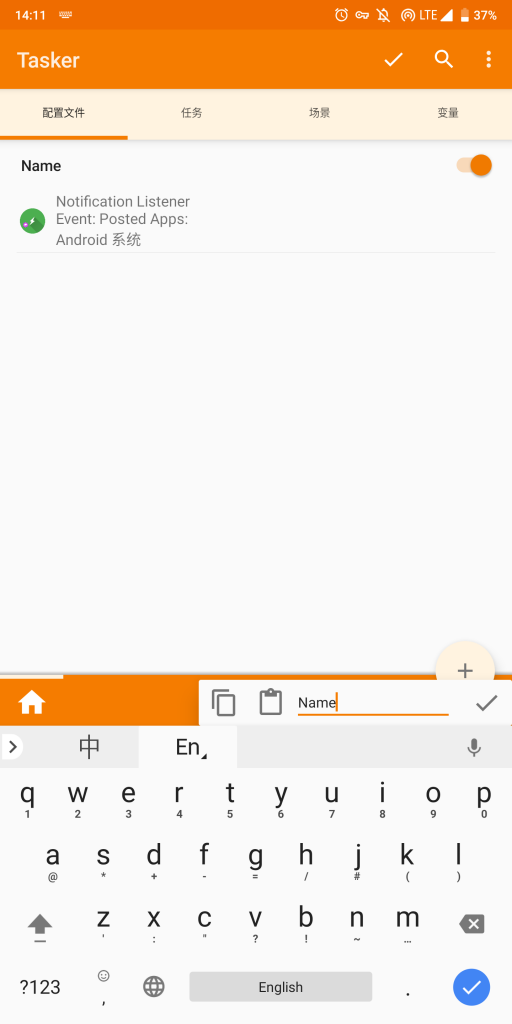 来到任务编辑窗口,点右下角+号,选择程序,然后选择启动应用,选择我们要启动的指纹解锁软件。
来到任务编辑窗口,点右下角+号,选择程序,然后选择启动应用,选择我们要启动的指纹解锁软件。 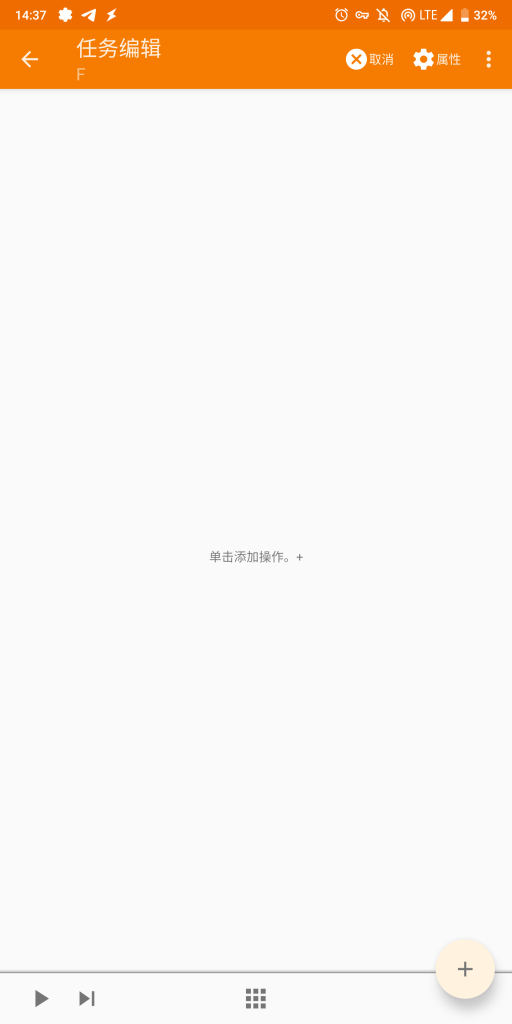
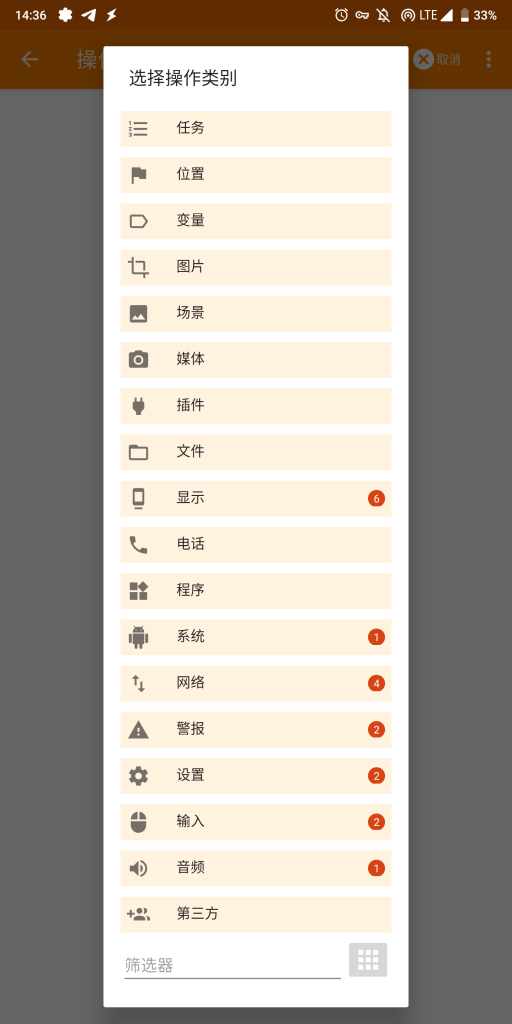
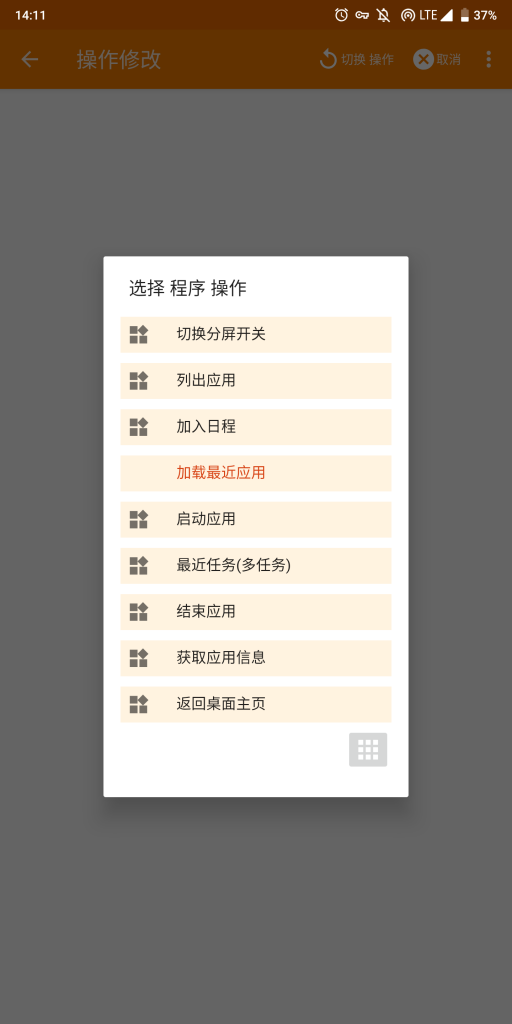 然后我们看到任务列表里有了一个启动软件的操作,但这样还不够完美,因为电脑已启动手机就会显示通知,然后就会启动解锁软件,但这时电脑还没启动好,不够自然,我以我们在这个操作前在增加一步,等待几秒后,再启动软件,这样电脑启动好时,指纹解锁软件也刚好打开。(时间需要自己测试) 同样点击右下角+号,选择任务,选择等待,然后设置秒数。
然后我们看到任务列表里有了一个启动软件的操作,但这样还不够完美,因为电脑已启动手机就会显示通知,然后就会启动解锁软件,但这时电脑还没启动好,不够自然,我以我们在这个操作前在增加一步,等待几秒后,再启动软件,这样电脑启动好时,指纹解锁软件也刚好打开。(时间需要自己测试) 同样点击右下角+号,选择任务,选择等待,然后设置秒数。 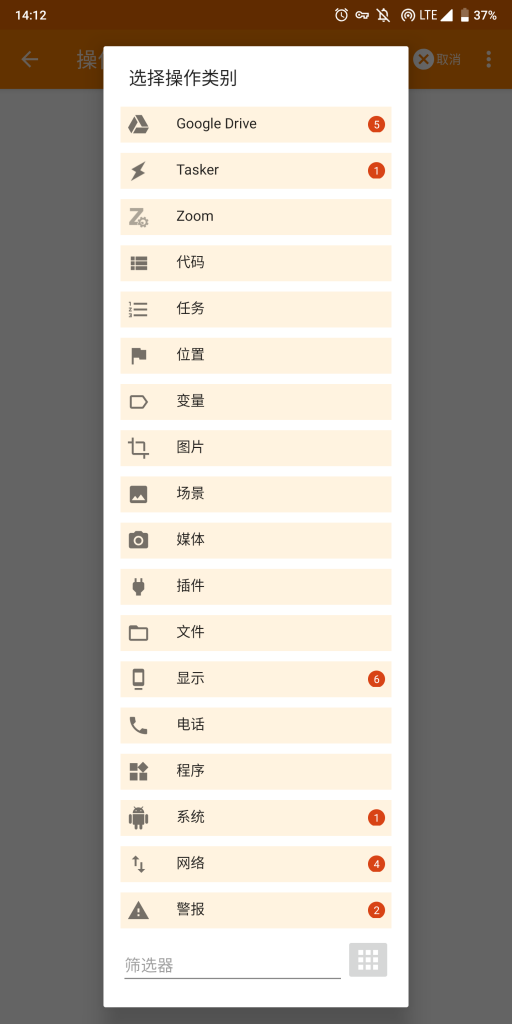
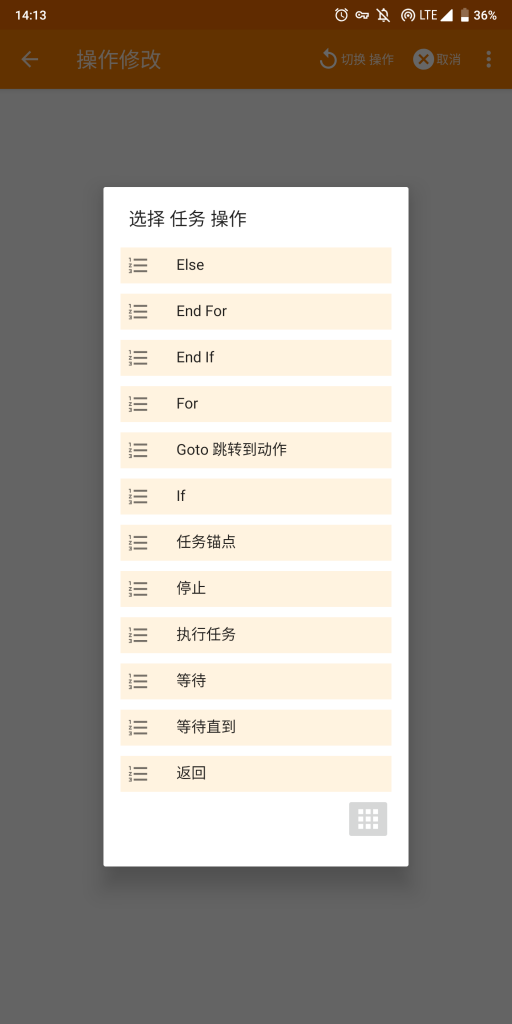
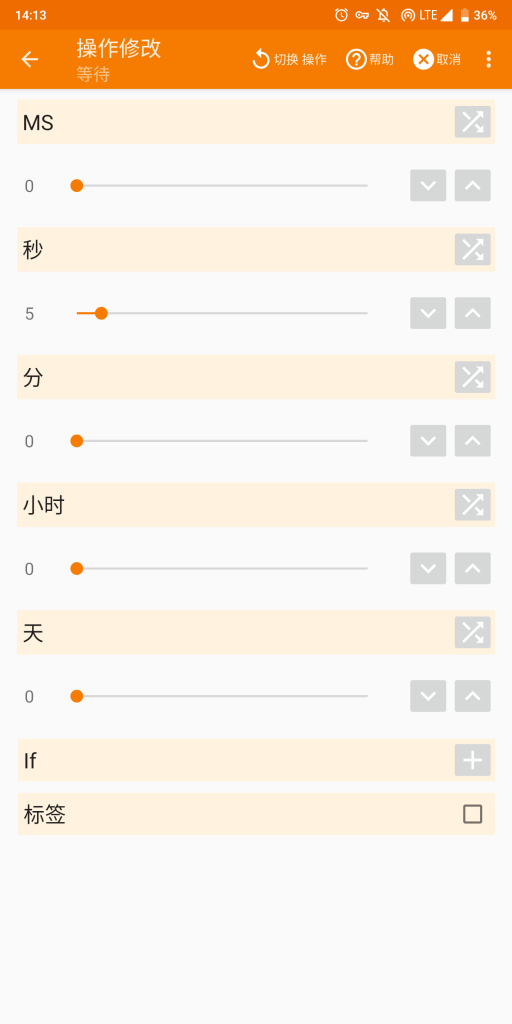 然后将这步操作拖拽至启动应用之前。 至此就全部完成了。
然后将这步操作拖拽至启动应用之前。 至此就全部完成了。  6月1日更新:今天发现用蓝牙连接速度更快,之前我蓝牙一直连不上,原因是用蓝牙扫描时要将电脑锁屏才能连接,所以现在推荐用蓝牙,步骤几乎一致就不改了 6月4日更新:真TM打脸,还是wifi最稳定和最快,蓝牙有时候会断连。 文件: https://pan.baidu.com/s/11qn0-47JyQmisjG0fzJTow 提取码:9580
6月1日更新:今天发现用蓝牙连接速度更快,之前我蓝牙一直连不上,原因是用蓝牙扫描时要将电脑锁屏才能连接,所以现在推荐用蓝牙,步骤几乎一致就不改了 6月4日更新:真TM打脸,还是wifi最稳定和最快,蓝牙有时候会断连。 文件: https://pan.baidu.com/s/11qn0-47JyQmisjG0fzJTow 提取码:9580
评论